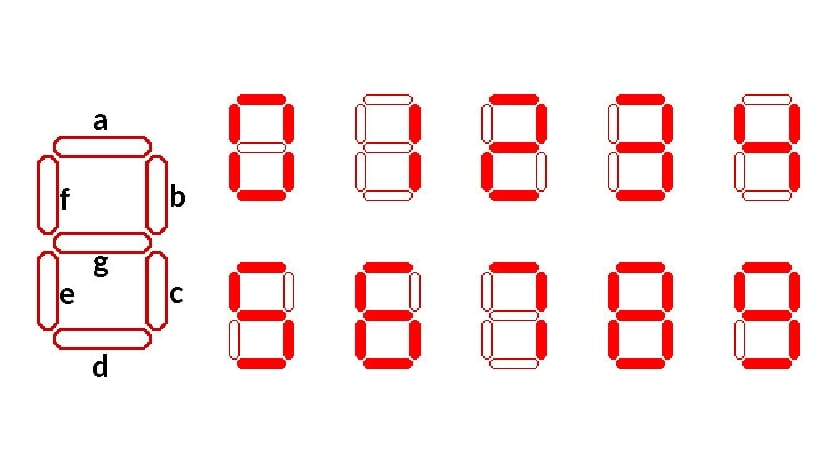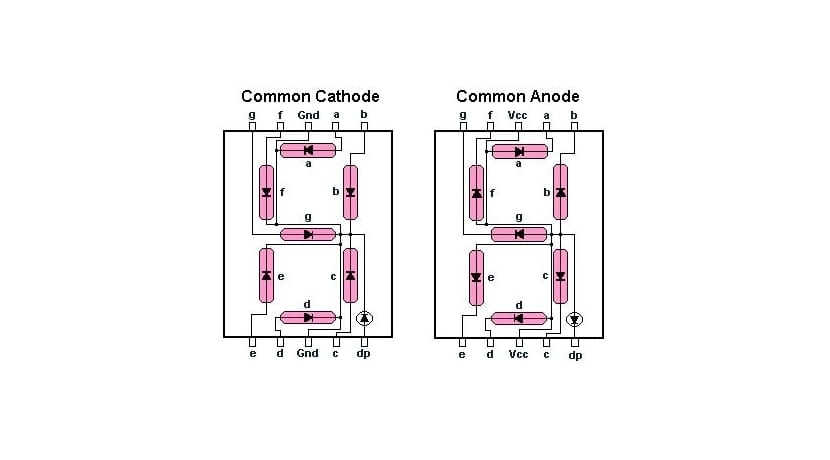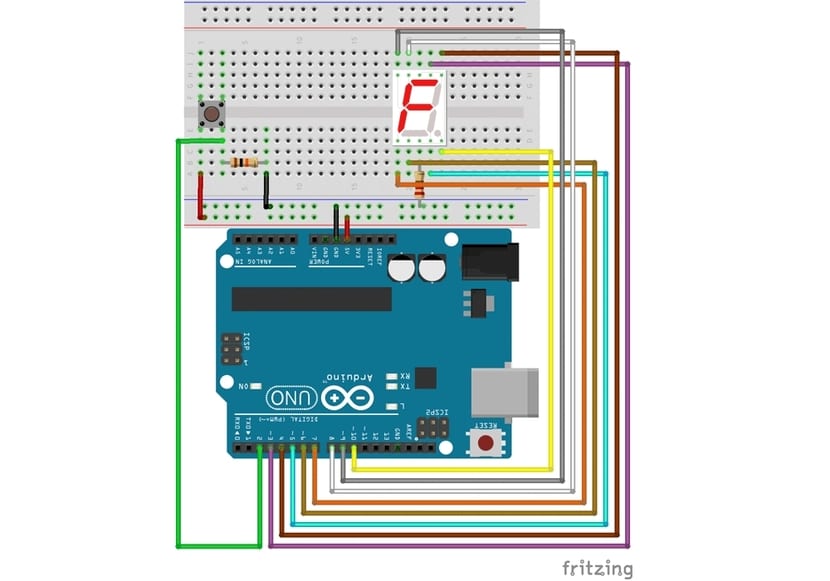En skärm är en liten skärm med segment som lyser upp av lysdioder för att visa lite information. Det är därför de är mycket användbara för att visa någon typ av data, såsom en räknare, värdet som samlats in av en sensor i decimal etc. Som du redan vet, den här typen av 7 segment display den kan bilda siffror och bokstäver, samt några symboler. Även om det är ganska begränsat.
Det finns andra visar fler segment som kan bilda mer komplexa alfanumeriska tecken eller symboler. Du kan också kombinera flera av dessa 7-segment skärmar för att visa fler siffror eller mängd information. Faktum är att de redan säljer moduler med flera av dessa enkla skärmar fästa för att skapa en något större panel, till exempel moduler som använder fyra 7-segment skärmar etc.
7-segment display och pinout-funktion
Det är ganska enkelt, det är en panel med några rader som lyser upp av en LED. Beroende på linjerna som tänds kan en annan karaktär visas. För att utföra denna kontroll finns det 10 stift för varje 7-segment display. En för varje segment, punkten (dp) och även två vanliga som visas i bilden. För att belysa dem, använd bara en mikrokontroller för att skicka spänning till det segment som du vill belysa för att komponera den karaktär du vill ha.
Vanligtvis representeras siffror alltid, men du kan också skapa några bokstäver, men inte alla. Y kastar lite fantasi också några symboler. Det här är redan en fråga om att du tänker hur. Men om du vill ha mer komplexitet, leta efter LCD-skärmar med fler segment som detta.
pinout
Por ejemplo, för att göra ett "7" kan du tända A, B och C. Eller för att göra ett "A" kan du tända alla utom dp och D. Enkelt, eller hur?
Kontrollera alltid tillverkarens datablad eller visa datablad som du har köpt. Det kan finnas variationer i vissa fall.
Det enda du bör tänka på är om du har köpt 7-segmentsdisplayen katod eller vanlig anod. Den gemensamma katoden har den gemensamma stiftet ansluten till de negativa stiften på lysdioderna, vilket innebär att den styrs med en logisk 1 eller hög spänning för att belysa segmentet. När det gäller den vanliga anoden är alla anoder på de närvarande lysdioderna anslutna till samma stift och den styrs av låg spänning eller 0. På så sätt vet du om Arduino-mikrokontrollern måste skicka 0 eller 1 för att aktivera den. ..
Anslutning till Arduino
Om du har en bräda, ett arduino-brädeoch 7 segment display För att börja testa användningen kan den enkelt anslutas. Du måste bara bestämma till vilken stift du ska ansluta varje segment och sedan komma ihåg det för att skapa rätt kod. I det här fallet har en vanlig katod-7-segmentdisplay använts, därför aktiveras den med 1 eller HÖG.
För en vanlig anod skulle det inte vara så stor skillnad, bara byt ut stiftet som vi har anslutit till GND till 5v. Och kom ihåg i koden att den är aktiverad med LOW.
Du kan göra flera saker, som att direkt sätta värdet för varje segment i koden för att börja göra experiment och se hur skärmen reagerar eller göra något mer praktiskt och få det att visa utgångsvärdet för en räknare eller ett värde mätt med en sensor etc. I vissa fall måste du konvertera till decimalsystemet ... Ett enkelt kodexempel för a 7-segmentsvisning i Arduino IDE skulle:
// Definiera knappen
#define PUSHBUTTON 10
// Det är en uppsättning bitar som visar olika värden på displayen med 7 segment
byte nummer [10] [8] =
{
{1, 1, 1, 1, 1, 1, 0, 0}, // 0
{0, 1, 1, 0, 0, 0, 0, 0}, // 1
{1, 1, 0, 1, 1, 0, 1, 0}, // 2
{1, 1, 1, 1, 0, 0, 1, 0}, // 3
{0, 1, 1, 0, 0, 1, 1, 0}, // 4
{1, 0, 1, 1, 0, 1, 1, 0}, // 5
{1, 0, 1, 1, 1, 1, 1, 0}, // 6
{1, 1, 1, 0, 0, 0, 0, 0}, // 7
{1, 1, 1, 1, 1, 1, 1, 0}, // 8
{1, 1, 1, 0, 0, 1, 1, 0} // 9
};
ogiltig installation () {
// Starta seriell bildskärm
Serial.begin (9600);
för (int i = 2; i <10; i ++)
{
// Ställ in stiften i utmatningsläge
pinMode (i, OUTPUT);
}
// Konfigurera tryckknappsstiftet som ingång
pinMode (PUSH KNAPP, INGÅNG);
// Ställ in det fasta utsäde
randomSeed (analogRead (A0));
}
ogiltig slinga () {
// Läs värdet på knappen
int värde = digitalRead (PUSH KNAPP);
// Om det trycks ned
om (värde == HÖG)
{
// Generera ett slumpmässigt tal mellan 1 och 7
int randomNumber = random (1, 7);
// Segmenten sätts i rätt tillstånd för att visa slumptalet
för (int e = 0; e <8; e ++)
{
digitalWrite (e + 2, nummer [randomNumber] [e]);
}
fördröjning (500);
}
}
7 segment display med flera siffror
För denna typ av 7 segment display men med flera siffror Allting är det samma. Den enda skillnaden är att vi måste styra siffran där vi vill skriva ut tecknet, eftersom det i grunden är en skärm med flera enkla 7-segmentskärmar bifogade. Vad tillverkarna gör är att varje skärm som den består av har sina egna 7 stift för de gemensamma segmenten för alla siffror, och den gemensamma (anod eller katod) är speciell för varje siffra.
Så kan styras av Arduino. Om du till exempel vill aktivera segment F kan du skicka LOW eller HIGH beroende på vilken typ av skärm det är och det segmentet aktiveras för alla siffror som finns. Men bara en tänds, den siffra som vi har aktiverat den gemensamma. På det sättet styrs det ...
Om du är intresserad av denna typ av bildskärm, Inga produkter hittade. och andra specialbutiker ...